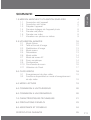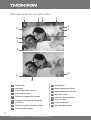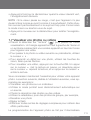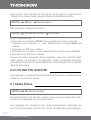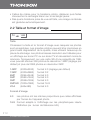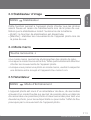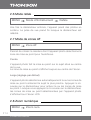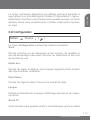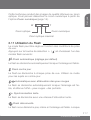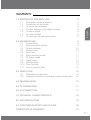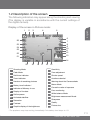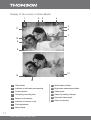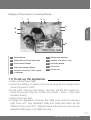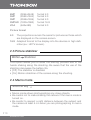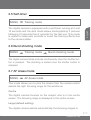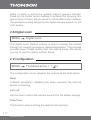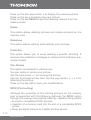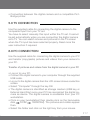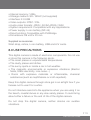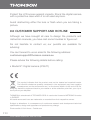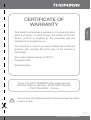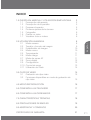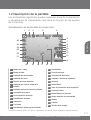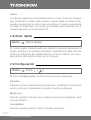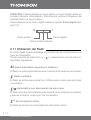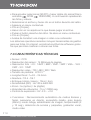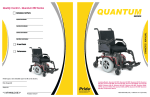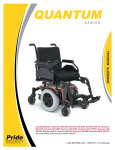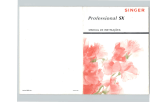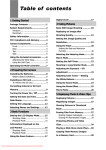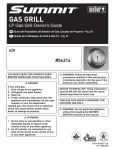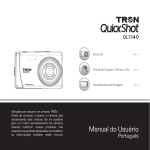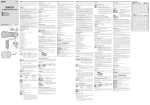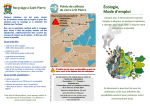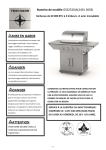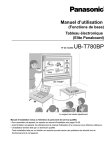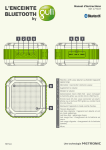Download Appareil photo numérique
Transcript
Appareil photo numérique Digital camera Cámara de fotos digital 475571 Notice d’utilisation Instruction manual Manual de instrucciones www.thomson-camera.eu 1.0 Mise en marche et utilisation simplifiée 1.1 Description de l’appareil 1.2 Description de l’écran 1.3 Préparer l’appareil 1.4 Premiers réglages de l’appareil photo 1.5 Prendre une photo 1.6 Prendre une vidéo 1.7 Visualiser vos photos ou vidéos 4 4 5 7 8 8 8 9 2.0 Utilisation avancée 2.1 Mode Scène 2.2 Taille et format d’image 2.3 Stabilisateur d’image 2.4 Mode macro 2.5 Retardateur 2.6 Mode rafale 2.7 Mode de zones AF 2.8 Zoom numérique 2.9 Configuration 2.10 Commande de zoom 2.11 Utilisation du Flash 10 10 12 13 13 13 14 14 14 15 16 17 3.0 CLIPS VIDéos 3.1 Enregistrement de clips vidéo 3.2 Fonctions disponibles en mode d'enregistrement de clip vidéo 18 18 18 4.0 Mode lecture 19 5.0 Connexion à un téléviseur 20 6.0 Connexion à un ordinateur 20 7.0 Caractéristiques TECHNIQUES 21 8.0 Précautions d'emploi 23 9.0 ASSISTANCE et conseils 24 CERTIFICAT DE GARANTIE 25 Français SOMMAIRE P3 1.0 Mise en marche et utilisation simplifiée 1.1 Description de l’appareil 1 1 Bouton marche/arrêt 2 Zoom 3 Lumière LED 4 Déclencheur 5 Port mini USB 6 Attache dragonne 7 Flash 8 LED retardateur 9 Lentille 10 Microphone 11 Ecran 12 Sélecteur de mode 13 Bouton Fonction/Effaceur Détection de visage 3 5 7 6 11 Rotation d’image en mode lecture 14 4 8 9 10 Mode Flash 12 Mode Affichage 13 Mode macro/PF (profondeur de champ maximale) Mode macro/INF 14 (profondeur de champ infinie) 15 Mode Photo 15 2 Mode Vidéo Mode Lecture 16 Haut-parleur 17 Fixation de trépied 18 Clapet batterie / carte SD 16 P4 Mise en marche et utilisation simplifiée 17 18 REF. 475571 NP-45 3.7V SN: Les indicateurs ci-dessous peuvent apparaître au cours de la prise de vue et de la visualisation (l’affichage réel varie en fonction des réglages en cours de l’appareil photo). Français 1.2 Description de l’écran Affichage de l’écran en mode photo : 1 2 3 4 5 6 26 7 25 8 9 10 11 12 24 23 22 13 21 14 20 19 18 17 16 15 1 Mode prise de vue 14 Sensibilité 2 Mode flash 15 Zone de mise au point 3 Indicateur de retardateur 16 Vitesse d’obturation 4 Indicateur de zoom 17 Avertisseur "Autofocus impossible" 5 Nombre de vues restantes 18 Ouverture 6 Indicateur de niveau de charge de la batterie * 19 Mode Macro 20 Valeur de correction de l’exposition 7 Indicateur type de mémoire utilisée 21 Suivi de visage 8 Impression de la date 22 Mode Balance des blancs 9 Indicateur mode plage d’expo activé 23 Mode Mesure de luminosité 10 Stabilisateur activé 24 Netteté 11 Saturation 25 Qualité 12 Contraste 26 Taille d’image 13 Affichage graphique de la luminosité * Au niveau de charge 1/3, l'arrêt peut survenir de manière imminente. Mise en marche et utilisation simplifiée P5 Affichage de l’écran en mode vidéo : 1 2 3 4 5 6 11 7 10 9 8 12 14 13 1 Mode vidéo 8 Mode Macro 2 Indicateur Pré-enregistrement activé 9 Mode Balance des blancs 10 Mode Mesure de luminosité 11 Taille de la vidéo 12 Indicateur de visualisation d’un clip vidéo 13 Durée enregistrée 14 Etat d’enregistrement 3 Indicateur de zoom 4 Temps d’enregistrement restant 5 Indicateur de niveau de charge de la batterie 6 Indicateur type de mémoire utilisée 7 Zone de mise au point P6 Mise en marche et utilisation simplifiée 1 2 3 4 Français Affichage de l’écran en mode visualisation : 5 6 10 7 9 8 1 Mode Visualisation 2 Photo ou vidéo protégée 3 Indicateur note audio 4 Indicateur de visualisation d’un clip vidéo 5 Numéro de vue en cours Nombre total de vue 6 Indicateur de niveau de charge de la batterie 7 Indicateur type de mémoire utilisée 8 Informations d’enregistrement 9 Icône réglage impression 10 Taille d’image 1.3 Préparer l’appareil • Ouvrez le clapet inférieur. • Insérez la batterie, sans forcer, jusqu'au "clic" du loquet orange. • Insérez une carte SD, sans forcer, contacts du côté de l'écran, jusqu'au "clic" (la carte reste enfoncée). • Fermez le clapet. • Chargez l'appareil grâce au cordon USB jusqu'à ce que le témoin de charge (3 page 4) s'éteigne. Tout port USB standard, tel que celui d'un ordinateur, convient. Notez qu'il existe également des adaptateurs secteur/USB ou allume-cigare/USB. P7 Mise en marche et utilisation simplifiée 1.4 Premiers réglages de l’appareil photo Lorsque vous allumez l’appareil pour la première fois, un menu vous permet de régler la date et l’heure. Ce menu ne s’affichera plus ultérieurement. Par défaut les menus s’affichent en Anglais, pour modifier la langue, suivez la méthode ci-dessous : Modifier la langue • Appuyez sur la touche MENU (12 Page 4). • Appuyez sur la touche (14 page 4). • Descendez jusqu’à « Language » en appuyant 5 fois sur la touche (14 page 4). • Appuyez sur la touche OK puis sélectionnez votre langue à l’aide des touches directionnelles (14 page 4). • Validez en appuyant sur la touche OK. 1.5 Prendre une photo • Veillez à ce que le cordon USB soit débranché. • Allumez l'appareil avec le bouton marche / arrêt (1 page 4). • Placez le sélecteur de mode sur "photo" ( ) (15 page 4). • Visez le sujet, ajustez le zoom si besoin avec la molette zoom +/- (2 page 4). • Pressez légèrement le déclencheur (4 page 4), le viseur apparaît, l'appareil effectue la mise au point. • Appuyez à fond sur le déclencheur quand le viseur devient vert. NOTE : Si le viseur passe au rouge, c'est que l'appareil n'a pas réussi à faire la mise au point comme il le souhaiterait. Cette situation survient particulièrement si le sujet est trop près. Forcez alors le mode macro ou écartez-vous du sujet. 1.6 Prendre une vidéo P8 • Placez le sélecteur sur "vidéo" ( ) pour passer en mode caméra. • Visez le sujet, ajustez le zoom si besoin avec les touches zoom +/-. • Pressez légèrement le déclencheur, le viseur apparaît, l'appareil effectue la mise au point. Mise en marche et utilisation simplifiée NOTE : Si le viseur passe au rouge, c'est que l'appareil n'a pas réussi à faire la mise au point comme il le souhaiterait. Cette situation survient particulièrement si le sujet est trop près. Forcez alors le mode macro ou écartez-vous du sujet. Français • Appuyez à fond sur le déclencheur quand le viseur devient vert, l'enregistrement démarre. • Appuyez à nouveau sur le déclencheur pour arrêter l'enregistrement. 1.7 Visualiser vos photos ou vidéos • Placez le sélecteur sur "lecture" ( ) pour passer en mode visualisation. Un triangle apparaît en haut à gauche de l'écran et un symbole représentant une caméra apparaît en haut de l'écran pour signaler une vidéo. • Pour passer à la photo ou vidéo suivante ou précédente, utilisez le curseur 34. • Pour agrandir un détail sur une photo, utilisez les touches de zoom, ainsi que les flèches. • Pour visualiser une vidéo, appuyez sur la touche OK. Un appui sur le curseur 5 met la lecture en pause, un deuxième appui sur le curseur 5 reprend la lecture, et un appui sur le curseur 6 arrête la lecture. Vous connaissez maintenant l'essentiel pour utiliser votre appareil photo. La section suivante, dédiée à l'utilisation avancée, vous apprendra par exemple à : • Transférer vos photos sur un ordinateur • Utiliser le mode portrait avec déclenchement automatique sur un sourire • Choisir la résolution des photos ou des vidéos • Utiliser le retardateur, pour des photos de groupe, par exemple, • Recadrer une photo • Régler le flash • Effectuer toutes sortes de réglages complexes pour obtenir des effets particuliers La programmation de l’appareil photo se fait par l’intermédiaire Mise en marche et utilisation simplifiée P9 des menus. Pour faciliter la lecture de cette notice, nous écrirons l’accès à un menu donné sous la forme simplifiée suivante : MENU Menu Sous menu Par exemple, lorsque vous lirez : MENU Mode de scène Portrait C’est l’équivalent à : • Appuyez sur la touche MENU pour accéder au menu principal. • Appuyez sur la touche 6 pour sélectionner le menu Mode de scène. • Appuyez sur OK pour valider. • Appuyez sur la touche 4pour sélectionner le sous-menu Portrait. • Appuyez sur OK pour valider. Aucune fonction présente dans l’appareil, mais non décrite dans cette notice ne présente de garantie. Aussi, certaines fonctions considérées comme non essentielles ont volontairement été occultées dans ce document. 2.0 Utilisation avancée Les réglages ci-dessous doivent être effectués avec le sélecteur de mode sur la position photo. 2.1 Mode Scène MENU Mode de scène En sélectionnant l’un des 35 modes, vous pouvez prendre des photos avec les réglages les plus appropriés. Les réglages de l’appareil sont automatiquement optimisés en fonction de la scène choisie. En mode de sélecteur automatique, P 10 Utilisation avancée Dans le menu Mode de scène, les différents modes scènes sont accompagnés de deux photos, la première étant une photo prise en mode normal et la seconde vous permettant de voir le rendu final avec le mode scène sélectionné. La plupart des modes scènes sont assez simple à comprendre, cependant certains nécessitent plus d’explications comme : Comment utiliser le mode Pré-composition Français l’appareil photo sélectionne automatiquement le mode scène optimal pour une prise de vue simplifiée. Utilisez ce mode quand vous souhaitez que quelqu’un prenne une photo en se basant sur l’angle que vous avez choisi. • Sélectionnez le mode Pré-composition. • Cadrez selon votre choix, puis appuyez sur le déclencheur. • Un guide transparent apparaît dans le bas de l’image. • Une autre personne peut alors prendre la photo en alignant les bords de l’image sur ceux du guide translucide, utilisant ainsi exactement le même cadre que celui que vous avez choisi. Comment utiliser le mode Agraphe photo (Panoramique assisté) Utilisez cette fonction pour créer une photo panoramique à partir de 2 ou 3 prises de vue. • Sélectionnez le mode Agraphe photo. • Choisissez la direction à l’aide de la touche 5, l’icône de direction du panoramique s’affiche en bas de l’écran pour indiquer la direction actuelle. • Cadrez la première partie de la scène panoramique et prenez la première photo. • Une barre de guidage apparaît alors en haut de l’écran LCD, suivez la direction affichée sur l’écran pour placer le rectangle blanc sur le rectangle jaune. • Dès que l’alignement des deux rectangles est parfait, l’appareil photo prend automatiquement la deuxième photo. P 11 Utilisation avancée • Faites de même pour la troisième photo, déplacer puis faites chevaucher le rectangle blanc sur le rectangle jaune. • Dès que la troisième prise de vue est faite, une image combinée est générée automatiquement. 2.2 Taille et format d’image Fn 14M Taille Choisissez la taille et le format d’image avec lesquels les photos sont enregistrées. Les grandes photos peuvent être imprimées en grand sans dégradation de la qualité, mais utilisent beaucoup de place de stockage. Les photos basses résolution sont idéales pour un affichage sur écran PC ou sur écran TV et nécessitent moins de mémoire. Typiquement, sur une carte SD d'une capacité de 1GB, vous pourrez stocker 350 photos de résolution 14MP (réglage par défaut) et plus de 2000 photos en résolution 2MP. 14MP 12MP 8MP 5MP 3MP 2MPHD VGA (4320x3240) (4320x2880) (3264x2448) (2592x1944) (2048x1536) (1920x1080) (640x480) format 4:3 (réglage par défaut) format 3:2 format 4:3 format 4:3 format 4:3 format 16:9 format 4:3 Format d’image 4:3 Les photos ont les mêmes proportions que celles affichées par l'écran de l’appareil photo. 16:9 Format adapté à l’affichage sur les périphériques Haute Définition (ex : écran de télévision HD). P 12 Utilisation avancée MENU Stabilisateur Cette fonction permet à l’appareil photo d’éviter que les photos soient floues en raison de tremblements lors de la prise de vue. Notez que le stabilisateur réduit l'autonomie de la batterie. • [Arrêt] : la fonction de stabilisation est désactivée. • [Marche] : stabilise les mouvements de l’appareil photo lors de la prise de vue. Français 2.3 Stabilisateur d’image 2.4 Mode macro Touche raccourcie 3 • Le mode macro permet de photographier des objets de près. • Lorsque le mode macro est activé, faites particulièrement attention d’éviter les mouvements de l’appareil photo. • Lorsque vous prenez une photo en mode macro, veuillez à respecter une distance entre le sujet et l’appareil d'au moins 5 cm. 2.5 Retardateur MENU Mode d’Entraînement L’appareil photo est muni d’un retardateur de deux, dix secondes et aussi d’un mode Double qui permet de prendre dans un délai de dix secondes une première photo et deux secondes plus tard une deuxième photo, pour les autoportraits ou pour éviter l’effet de flou provoqué par le mouvement de l’appareil photo. P 13 Utilisation avancée 2.6 Mode rafale MENU Mode d’Entraînement Rafale Une fois le déclencheur enfoncé, l’appareil prend des photos en continu. La prise de vue prend fin lorsque le déclencheur est relâché. 2.7 Mode de zones AF MENU Zone AF Permet de choisir la manière dont l’appareil photo sélectionne la zone de mise au point pour l’autofocus. Centre L’appareil photo fait la mise au point sur le sujet situé au centre de la vue. La zone de mise au point s’affiche toujours au centre de l’écran. Large (réglage par défaut) L’appareil photo sélectionne automatiquement la ou les zones de mise au point contenant le sujet le plus proche. Appuyez à micourse sur le déclencheur pour activer la ou les zones de mise au point. Lorsque vous appuyez à mi-course sur le déclencheur, les zones de mise au point sélectionnées par l’appareil photo s’affichent sur l’écran LCD. 2.8 Zoom numérique MENU Zoom num. P 14 Utilisation avancée Français Le zoom numérique (désactivé par défaut) permet d'agrandir le sujet grâce à un procédé logiciel utilisant l'interpolation. L'agrandissement n'est donc pas d'aussi bonne qualité qu'avec un zoom optique. Nous vous conseillons de n'utiliser cette option qu'avec un pied. 2.9 Configuration MENU Touche 4 ( ) Le menu Configuration contient les options suivantes : Sons Permet d’activer ou de désactiver le bip sonore, de modifier le son de démarrage mais aussi d’activer ou désactiver le son lors de la prise de vue. Mode éco. Permet de régler le délai au bout duquel l’appareil photo s’éteint afin d’économiser la batterie. Date/Heure Permet de régler la date, l’heure et le format de date. Langue Permet de sélectionner la langue d’affichage des menus de l’appareil photo. Sortie TV Avant de relier votre appareil photo à votre téléviseur grâce au câble P 15 Utilisation avancée USB/vidéo fourni, assurez-vous que la norme télévisuelle sélectionnée correspond à votre emplacement géographique : NTSC ou PAL. Un paramètre incorrect risque d’afficher des images vacillantes sur le téléviseur. NTSC (60Hz) : Etats-Unis, Canada, Japon, Corée du Sud, Taïwan, etc. PAL (50Hz) : France, Royaume-Uni, Europe, Chine, Australie, Hong Kong, Singapour, etc. Kit de Mémoire Pour formater la carte mémoire ou la mémoire interne. Attention, cette opération efface toutes les données présentes sur la carte. Réinitialisation (Réinit. Tout) Restaurer les valeurs par défaut des réglages de l’appareil photo. 2.10 Commande de zoom Utilisez les touches T/W pour activer le zoom optique. Appuyez sur la touche T pour effectuer un zoom avant sur le sujet afin qu’il occupe une plus grande partie de la vue ou sur la touche W pour effectuer un zoom arrière de manière à agrandir la zone visible de la vue. • Lors de l’allumage de l’appareil photo, le zoom est en position grand-angle maximal. • L’indicateur de zoom apparaît à droite de l’écran. Zoom numérique (si activé, voir page 14) Lorsque l’appareil photo est en position de zoom optique maximal, activez le zoom numérique grâce à la molette de zoom en position zoom +. Le zoom numérique peut grossir le sujet jusqu’à 5x audelà de l’agrandissement maximum du zoom optique. Attention : Contrairement au zoom optique, le zoom numérique recourt à un processus d’imagerie appelé interpolation. P 16 Utilisation avancée W Zoom optique T Français Cette technique produit des images de qualité inférieure au zoom optique. Vous pouvez désactiver le zoom numérique à partir de l’option Zoom numérique (page 14). Zoom numérique Zoom optique maximal 2.11 Utilisation du Flash Le mode flash peut être réglé en fonction des conditions de prise de vue. Appuyez sur la touche de sélection 4 ( ) et choisissez l’un des modes flash suivants : A Flash automatique (réglage par défaut) Le flash se déclenche automatiquement lorsque l’éclairage est faible. Flash contre jour Le flash se déclenche à chaque prise de vue. Utilisez ce mode pour les sujets en contre-jour. Automatique avec atténuation des yeux rouges Le flash se déclenche automatiquement lorsque l’éclairage est faible, et atténue l’effet « yeux rouges » des portraits. SL Synchronisation lente Le flash se déclenche avec une vitesse d’obturation lente. Flash déconnecté Le flash ne se déclenche pas, même si l’éclairage est faible. Lorsque P 17 Utilisation avancée vous prenez une photo dans un environnement avec peu de lumière, l’indication d’avertissement « Autofocus impossible » (17 page 5) s’affiche sur l’écran LCD. 3.0 CLIPS VIDéos 3.1 Enregistrement de clips vidéo Les réglages ci-dessous doivent être effectués avec le sélecteur de mode sur la position vidéo. Vous pouvez enregistrer des clips vidéo en haute définition HD 720P (1280x720) avec le son, sur la carte mémoire (maximum 29 minutes). • Allumez l’appareil photo et vérifiez qu’il est en mode vidéo (sélecteur sur vidéo). • Dirigez l’appareil photo vers le sujet et cadrez la photo à l’aide de l’écran LCD. • Appuyez une fois sur le déclencheur pour enregistrer des séquences vidéo de 29 minutes maximum. • Appuyez à nouveau sur le déclencheur pour arrêter l'enregistrement. La taille de fichier maximale pour un seul clip vidéo est de 4Go et la durée maximale d’un clip vidéo est de 29 minutes, même si la carte mémoire contient suffisamment d’espace libre pour un enregistrement plus long. L’enregistrement se poursuit si vous relâchez la touche de déclencheur. Pour mettre fin à l’enregistrement, appuyez une nouvelle fois sur le déclencheur. 3.2 Fonctions disponibles en mode d'enregistrement de clip vidéo Appuyez sur le bouton la touche Fn pour modifier les réglages du menu clip vidéo avant l’enregistrement d’un clip vidéo. P 18 CLIPS VIDéos Français Les options suivantes peuvent être modifiées depuis le menu clip vidéo : • La balance des blancs • Résolution de la vidéo • Le flash ne peut pas être activé en mode vidéo 4.0 Mode lecture Pour afficher le menu lecture, placez le sélecteur sur le mode "lecture" ( ). Appuyez sur le sélecteur multidirectionnel 3pour afficher l’image précédente. Appuyez sur la commande 4pour afficher l’image suivante. Appuyez sur le bouton MENU pour accéder aux options suivantes depuis le mode lecture : Supprimer Permet de supprimer des photos ou vidéos enregistrées sur la carte mémoire. Diaporama Permet de lire vos photos automatiquement. Protéger Cette fonction vous permet d’éviter d’effacer accidentellement des prises de vue particulières. Enlève également la protection des images ou vidéos qui ont été protégées précédemment. Rogner/Redimensionner Cette option n’est disponible uniquement pour les photos. Vous pouvez redimensionner ou recadrer l’image sélectionnée. Pour redimensionner la photo, utilisez les touches zoom +/-. Pour recadrer la photo, utilisez les touches 6534du sélecteur multidirectionnel. Pour sauvegarder les modifications, appuyez sur la touche OK. P 19 MODE LECTURE DPOF (Réglage d’impression) Lors de l’impression d’images enregistrées sur la carte mémoire à l’aide d’une des méthodes suivantes, l’option DPOF du menu visualisation permet de créer des « commandes d’impression » numériques pour imprimer sur des périphériques compatibles DPOF. • Insertion d’une carte mémoire dans le logement pour carte mémoire d’une imprimante compatible DPOF • Remise de l’appareil photo à un service d’impression numérique. • Connexion de l’appareil photo à une imprimante compatible PictBridge. 5.0 Connexion à un téléviseur Utilisez le câble fourni pour connecter l’appareil photo à un téléviseur via l'entrée composite. Vous devez sélectionner manuellement cette entrée avec le téléviseur, il ne peut pas la sélectionner automatiquement quand vous branchez l'appareil photo. Consultez la notice du téléviseur si nécessaire. Une fois la bonne entrée sélectionnée, vous pouvez visualiser vos films ou photos sur l'écran du téléviseur. 6.0 Connexion à un ordinateur Utilisez le câble fourni pour connecter l’appareil photo à un ordinateur et copier (transférer) les photos et vidéos sur l’ordinateur. Transfert de photos et de vidéos de l’appareil photo vers un ordinateur • Démarrez l’ordinateur. • Connectez l’appareil photo à l’ordinateur à l’aide du câble USB fourni. • Allumez l’appareil photo, l’écran LCD doit afficher un écran de sélection. P 20 Connexion à un téléviseur / Connexion à un ordinateur Français • Sélectionnez Ordinateur puis validez avec la touche OK. • Une fois votre appareil photo reconnu par votre ordinateur, celui-ci est identifié comme un support de stockage (clé USB ou disque dur externe) et est accessible depuis le poste de travail. • Pour y accéder, il suffit de sélectionner [Poste de travail] puis double-cliquez sur [Disque amovible DCIM 100DICAM]. Les photos et vidéos s’affichent alors. • Sélectionnez le fichier et cliquez sur le bouton droit de la souris. • Un menu contextuel apparaît. • Cliquez sur [Copier] • Cliquez sur un dossier dans lequel vous souhaitez coller le fichier. • Appuyez sur le bouton de droite de la souris et un menu contextuel s’ouvre. • Cliquez sur [Coller]. Vous venez de transférer une image ou une vidéo sur votre ordinateur. Les systèmes d'exploitation récents fournissent en standard des outils de gestion de vos photos (vignettage, rotation,…). Sur internet, vous trouverez une multitude de logiciels gratuits permettant de classer ou retoucher vos photos. 7.0 Caractéristiques TECHNIQUES • Capteur : CCD • Résolution du capteur : 14 Millions pixels • Résolution photo : 4:3 : 14MP / 8MP / 5MP / 3MP / VGA - 16:9 : 2MP - 3:2 : 12MP • Résolution vidéo : 720 / 480 / 320 / Web • Taille de l’écran : LCD 2.7’’ • Focale de l’objectif : f=4.9 ~ 24.5mm • Ouverture : f/2.4 - f/6.1 • Mise au point mini/macro : 10cm / 5cm • Sensibilité (ISO) : de 100 à 6400 ISO • Zoom : 5x (optique) / 5x (numérique) P 21 Caractéristiques TECHNIQUES • Vitesse d’obturation : 15 à 1/2000 sec. • Contrôle de l’exposition : EV -2.0 ~ +2.0 • Fonctions : Reconnaissance automatique des modes Scène et des visages, panorama en direct, allumage rapide, grand angle (28mm), mode rafale, stabilisateur d’image, retardateur (2 et 10 sec.), détection de sourire et du clignement des yeux, enregistrement vocal, mode vidéo • Flash : Auto / Forcé / Débrayable / Réducteur yeux rouges / Synchro. lente • Balance des Blancs : Lumière du jour / Nuageux / Tungsten / Fluorescent / Personnalisé • Mémoire interne : 14Mo • Supports de stockage : SD / SDHC (non fournis) • Interface : USB 2.0 • Sortie vidéo : NTSC / PAL • Formats A/V : JPEG / AVI (M-JPEG) / WAV • Systèmes requis : Compatible tous systèmes d’exploitation • Alimentation : Batterie Li-ion (NP-45) • Impression directe : Compatibilité PictBridge • Dimensions : 98 x 60 x 23 mm Accessoires fournis : Dragonne, manuel d’utilisation, batterie Li-ion, cordon USB, cordon audio/vidéo P 22 Caractéristiques TECHNIQUES Cet appareil photo comporte des composants électroniques de précision. N’utilisez, ni n'entreposez cet appareil photo dans les endroits suivants. • Endroits soumis à d’importants changements de température et d’humidité. • Endroits exposés à la poussière et saleté. • Endroits exposés directement au soleil ou à l’intérieur d’une voiture par temps chaud. • Environnements dégageant beaucoup de magnétisme ou générant un excès de vibrations (champs électriques, électricité statique, bruit de ligne...). • Locaux abritant du matériel explosif ou inflammable, des produits chimiques (tels que naphtalène et boule antimites). Français 8.0 Précautions d'emploi Conservez cet appareil photo dans une boîte fermée hermétiquement lorsque vous prévoyez de ne pas l’utiliser pendant une certaine période. Ne laissez pas de sable pénétrer dans l’appareil lorsque vous l’utilisez sur la plage, les dunes côtières ou dans d’autres endroits où il y a du sable. Cela pourrait provoquer une panne ou rendre l’appareil photo inutilisable de manière irréversible. Ne laissez jamais tomber l'appareil photo et ne le soumettez pas à des chocs ou vibrations importants. Protégez l’écran LCD des impacts. Lorsque vous n’utilisez pas l’appareil, rangez-le dans un étui. Evitez d’obstruer l'objectif ou le flash lorsque vous prenez une photo. P 23 Précautions d'emploi 9.0 ASSISTANCE et conseils Malgré le soin que nous avons apporté à la conception de nos produits et à la réalisation de cette notice, vous avez peut-être rencontré des difficultés. N’hésitez pas à nous contacter, nos spécialistes sont à votre disposition pour vous conseiller : Assistance technique : 0892 680 699* *Prix d’appel : 0,34 € TTC la minute depuis un poste fixe. du lundi au vendredi de 9h à 12h / 14h à 19h et le samedi de 9h30 à 12h30 / 14h à 18h (sauf Juillet et Août) Vous pouvez également nous envoyer un courrier électronique à l’adresse suivante : [email protected] Munissez-vous des informations suivantes avant tout appel : • Modèle de l'appareil : Appareil photo numérique (475571) Ce logo signifie qu'il ne faut pas jeter les appareils hors d'usage avec les ordures ménagères. Les substances dangereuses qu'ils sont susceptibles de contenir peuvent nuire à la santé et à l'environnement. Faites reprendre ces appareils par votre distributeur ou utilisez les moyens de collecte sélective mis à votre disposition par votre commune. THOMSON est une marque de TECHNICOLOR S.A. utilisée sous licence par METRONIC en EUROPE. Tous noms de produits et logos sont des marques ou marques enregistrées de leurs propriétaires respectifs. Sous réserve de modifications. En conséquence du développement continu du produit, les spécifications et l’apparence peuvent être l’objet de changements sans préavis. Crédit photo : © Yuri Arcurs - Fotolia.com P 24 ASSISTANCE et conseils Français CERTIFICAT DE GARANTIE Cet appareil photo numérique est garanti deux ans pièces et main d’œuvre. En cas de panne, les frais de transport aller sont à la charge du client, les frais de port retour à notre charge. Pour être valable, le bon de garantie doit être dûment complété et retourné accompagné de la photocopie de la facture ou du ticket de caisse. Réf. du matériel : Appareil photo numérique (475571) Date d’achat : N° de série : A renvoyer à SAV THOMSON 100 Rue Gilles de Gennes - Node Park Touraine 37 310 TAUXIGNY N'envoyez jamais d’appareil sans avoir au préalable obtenu un accord de retour. P 25 CERTIFICAT de garantie 1.0 Starting up and easy use 1.1 Description of the appliance 1.2 Description of the screen 1.3 To set up the appliance 1.4 The first settings of the digital camera 1.5 To take a photo 1.6 To make a video 1.7 To view your pictures and videos 2 2 3 5 6 6 6 6 2.0 Advanced use 2.1 Scene Mode 2.2 Size and picture format 2.3 Picture stabilizer 2.4 Macro mode 2.5 Self-timer 2.6 Burst shooting mode 2.7 AF Areas mode 2.8 Digital zoom 2.9 Configuration 2.10 Zoom control 2.11 How to use the flash 8 8 9 10 10 11 11 11 12 12 13 14 3.0 video clips 3.1 Recording of video clips 3.2 Available functions in recording mode of video clips 15 15 15 4.0 Reading mode 15 5.0 TV connection 17 6.0 PC connection 17 7.0 Technical Characteristics 18 8.0 USE PRECAUTIONS 19 9.0 Customer support and Hotline 20 CERTIFICATE OF WARRANTY 21 English summary P1 1.0 Starting up and easy use 1.1 Description of the appliance 1 1 Key on/off 2 Zoom 3 LED light 4 Shutter Button 5 Mini USB port 6 Wrist strap 7 Flash 8 Self-timer LED 9 Lens 10 Microphone 11 Screen 12 Mode selector 13 Bouton Function/Eraser Face detection 3 5 7 6 11 Rotation of the image in reading mode 14 4 8 9 10 Flash mode 12 Display mode 13 Macro mode/PF (Maximal depth-of-field) Macro mode/INF 14 (infinite depth-of-field) 15 Picture mode 15 2 Video mode Reading mode 16 Loudspeaker 17 Tripod mounting 18 Flap battery/SD card P2 Starting up and easy use 16 17 18 REF. 475571 NP-45 3.7V SN: 1.2 Description of the screen The following indicators may appear along the shooting and viewing (The display is variable in accordance with the current settings of the digital camera). 1 2 3 4 5 6 26 English Display of the screen in Picture mode: 7 25 8 9 10 11 12 24 23 22 13 21 14 20 19 18 17 16 15 1 Shooting Mode 14 Sensitivity 2 Flash Mode 15 Zone adjustment 3 Self-timer indicator 16 Shutter speed 4 Zoom indicator 17 Autofocus denied 5 Number of remaining pictures 18 Warning about the Camera shake 6 Battery level indicator * 19 Macro Mode Corrective value of exposure 7 Indicator of Memory in use 20 8 Display of the date 21 Face monitoring 9 Self-exposure 22 White balance Mode 10 Activated stabilizer 23 Brightness measurement Mode 11 Saturation 24 Sharpness 12 Contrast 25 Quality Graphic display of the brightness 26 Picture size 13 * The appliance may stop working immediately if the battery level drops to 1/3. Starting up and easy use P3 Display of the screen in Video Mode: 1 2 3 4 5 6 11 7 10 9 8 12 14 13 1 Video Mode 9 White balance Mode 2 Indicator of activated pre-recording 10 Brightness measurement Mode 3 Zoom indicator 11 Video length 4 Remaining recording time 12 Video clip reading indicator 5 Battery level indicator 13 Recorded video length 6 Indicator of memory in use 14 State of recording 7 Zone adjustment 8 Macro Mode P4 Starting up and easy use Display of the screen in viewing Mode: 2 3 4 5 6 10 7 9 English 1 8 1 Viewing Mode 6 Battery level indicator 2 Safety locks of Picture and Video 7 Indicator of memory in use 3 Sound-track indicator 8 Recording details 9 Printer icon 10 Picture size 4 Video clip reading indicator 5 Number of shooting / Total number of shooting 1.3 To set up the appliance •Open up the lower flap. •Insert the battery in without forcing as long as the orange latch does not sound “click”. •Push a SD memory card down, the chip toward the screen without forcing as long as it does not sound « click ». (the card remains down) •Close the lower flap. •Charge the appliance through the USB cord until the warning light turns off. Any standard USB port suits well such as the USB port from your PC. Please take a note that you can use an adapter USB plug or an USB car plug. P5 Starting up and easy use 1.4 The first settings of the digital camera As you turn on the digital camera for the first time, a menu allows setting the menu languages, date and time. This menu is no longer displayed once you have chosen your parameter. 1.5 To take a photo •Ensure that the USB cord is unplugged. •Turn on the digital camera through the key on/off. •Select the “Picture mode” at first. •Aim at the subject and adjust the zoom with the thumb wheel +/- if required. •Press slightly the shutter button then the viewfinder appears while setting automatically the lens focal of the appliance. •Press on the shutter button thoroughly when the viewfinder is being green. 1.6 To make a video •Select the « Video mode » to switch from “the picture mode” to the camcorder (its symbol appears on the screen). •Aim at the subject and adjust the zoom with the thumb wheel +/- if required. •Press slightly the shutter button then the viewfinder appears while setting automatically the lens focal of the appliance. •Press on the shutter button thoroughly when the viewfinder is being green. The recording is working. •Press once again on the shutter button to stop recording. 1.7 To view your pictures and videos •Press on the key MODE to switch into the « viewing». A triangle appears in upper left of the screen and a small camcorder appears on top of the screen to indicate a video. •To come through the next/previous pictures or videos, use the thumbnail arrows 34. •To zoom to a piece of the picture, use the Zoom adjustment as well as the thumbnail arrows. P6 Starting up and easy use Now you figure out the essential notions to use efficiently your digital camera. The next chapter is dedicated to learn the advanced use as example: •To transfer your photos into your PC •To use easily « the portrait mode » with releasing automatically on a smile •To select photo or video resolutions •To use the self-timer for group photograph by example •To centre your pictures •To set up the flash •To make any kind of hard settings for getting particular effects English •Press on the key OK to view a video. Press on the thumbnail arrow 5 to pause the video. •Press again on this thumbnail arrow to resume reading. •Press on the key 6 to stop recording. The setting of the digital camera makes itself through menus. To make the reading of this notice easier, we note the access to the menu as written below: MENU Menu Submenu By example, when you are going to read: MENU Scene Mode Portrait This is the shortcut of: •Press on the key MENU to come through the main menu. •Press on the Key 6to select the Scene Mode in the menu. •Press on the key OK to valid it. •Press on the key4 to select submenu “Portrait”. •Press on the key OK to valid it. Any function in the digital camera which is being not described in P7 Starting up and easy use the manual, is not under warranty. Thus, some insignificant functions have been voluntarily hidden in this document 2.0 Advanced use Do make the settings necessarily in picture mode as below: 2.1 Scene Mode MENU Scene Mode You can take pictures with reliable and accurate settings through 35 modes. The settings of the appliance are automatically optimized according to the scene you have chosen. The digital camera scans automatically the optimal scene mode into a simplified shooting through the automatic mode. Any kind of scene in this mode goes with 2 pictures: A case control of picture in normal mode is displayed alongside the last picture which shows the expected outcomes from the running scene mode. The most of scene are very easy to figure out. However, several scenes need more explanation such as: How to use the pre-composition Use this mode when you want someone to take a picture of you in accordance with the view angle you have chosen. •Select the Pre-composition mode. •Centre your picture as you like then press on the shutter button. •A translucent guide appears at the bottom of the picture. •Someone else can take a picture of you then line up the sides of the picture with those from the translucent guide. Thus you can accurately use the same framework you have chosen. P8 Advanced use Use this function for getting a pan picture from 2 to 3 shootings. •Select the Pan picture Mode. •Move it all over your screen through the thumbnail arrow 5, the symbol of the panoramic shot appears at the bottom of the screen to indicate the current direction. •Centre the first part of the panoramic scene then press on the shutter button to take a picture. •A guidance bar appears in the top of the LCD screen. Follow the direction on the screen to superimpose the white rectangle onto the yellow one •As the superimposing onto the both rectangles is perfect, the digital camera takes automatically the second picture. •Do the same for the third picture. Move once again the picture then superimpose the white rectangle onto the yellow one. •A panoramic shot is automatically designed when the third picture has been made. English How to use the panoramic shot (software-aided) 2.2 Size and picture format Fn 14M Size Choose the picture size and format before saving your pictures. The large pictures can be printed without spoiling the quality although they spend a lot of storage space. The low resolution pictures are ideally used to be displayed on a PC screen or TV set therefore they spend less storage space. Basically, you can store 350 pictures with 14MP resolution (default setting) and over 2000 pictures with 2MP resolution through 1GB from your SD card’s capacity. 14MP 12MP (4320x3240) (4320x2880) format 4:3 (default setting) format 3:2 P9 Advanced use 8MP 5MP 3MP 2MPHD VGA (3264x2448) (2592x1944) (2048x1536) (1920x1080) (640x480) format 4:3 format 4:3 format 4:3 format 16:9 format 4:3 Picture format 4:3 The proportions remain the same for pictures as those which are displayed on the camera screen. 16:9 Adapted format to the display into the devices in high definition (ex : HDTV screen) . 2.3 Picture stabilizer MENU Stabilizer This option allows you to avoid the blurring pictures due to the hands shaking along the shooting. Be aware that the use of the stabilizer decreases the battery life. •[Off]: The stabilizer is disabled. •[On]: Motion stabilizer of the camera along the shooting. 2.4 Macro mode Shortcut key 3 •Macro mode allows photographing any close objects. •Be careful not to make shaking the camera if the macro mode is turned on. •Be careful to respect a right distance between the subject and the camera at least 5 cm when you are photographing in macro mode. P 10 Advanced use 2.5 Self-timer Training mode The digital camera is equipped with a self-timer running at 2 and 10 seconds and the dual mode allows photographing 2 pictures following 10 seconds then 2 seconds for the last one. This mode is useful to make auto portraits or avoid the blurring effects due to the camera shake. English MENU 2.6 Burst shooting mode MENU Training mode Burst shooting mode The digital camera takes pictures continuously once the shutter button is pressed. The shooting is ended once the shutter button is released. 2.7 AF Areas mode MENU AF Areas mode This mode allows you to pick the means from the camera which selects the right focusing range for the autofocus. Centre The digital camera focuses on the subject who is in the centre screen. The focusing range is displayed in the centre screen. Large (default setting) The digital camera selects automatically the focusing ranges or P 11 Advanced use either of them in which the nearest subject appears through. Press on the shutter button halfway to activate the focusing ranges or either of them. As you press on the shutter button halfway, the granted focusing ranges by the digital camera appear on the LCD screen. 2.8 Digital zoom MENU Digital zoom The digital zoom (default setting) is able to enlarge the subject through an imaging process so called interpolation. This process provides lower image quality than the optical zoom. We advise you not to use this option without tripod. 2.9 Configuration MENU Thumbnail arrow 4 ( ) The configuration menu releases the options as set forth below: Beep It allows activating / disabling the beep, removes the start-up sound or shooting. Auto-off Set the timer in which the camera turns off for the battery savings. Date/Time This function allows setting the date format and time. P 12 Advanced use Language Select the displaying language of menus from the digital camera. Ensure that the selected TV standards match the geographic area before connecting an USB / Video cable (supplied) to the digital camera: Either NTSC or PAL. A wrong parameter could display flickering pictures on TV. NTSC (60Hz): United-state of America, Canada, Japan, South Korea, Taiwan etc. PAL (50Hz): France, United Kingdom, Europe, China, Australia, Singapore, Hong Kong, etc. English TV Output Memory kit Format the memory card or internal memory. Warning! This action deletes all data coming from the card. Re-initialization To restore the factory settings of the digital camera. 2.10 Zoom control Press on the zoom keys T/W to activate the zoom. Press on the key T to make a zoom in on the subject or the key W to make a zoom out so that you can see the whole subject. •When you log on to the digital camera, the zoom is in a wideangle lens position. •The zoom indicator appears to the right of the screen. Digital zoom (See on page 12, If this option is activated) When the maximal optical zoom is on, activate the digital zoom through the thumb wheel on +. The digital zoom is able to enlarge the subject up to 5 bigger than the maximum enlargement of the optical zoom. Advanced use P 13 Be careful: The digital zoom turns to an imaging process so called interpolation unlike the optical zoom. This process provides lower image quality than the optical zoom. You can disable the digital zoom through the Digital zoom option (Page 12). W Optical zoom T Digital Zoom Maximal optical zoom 2.11 How to use the flash The flash can be set according to shooting conditions. Press on the thumbnail arrow4( ) and select either of the following flash modes : A Automatic flash (default setting) The flash fires automatically if the lighting is low. Backlight flash The flash fires in every shooting. Use this mode for subjects against the light. Automatic flash with mitigation of « red eyes effect » The flash fires automatically if there is a lower lighting and allows the mitigation of the « red eyes effect » on the portraits. SL Slow sync The flash fires with a slow shutter speed. Disabled flash The flash does not fire even if the lighting is very low. The flash in- P 14 Advanced use dicator appears as "Autofocus denied” on the LCD screen when you are photographing a dark environment. 3.0 video clips The following settings have to be made in video mode. You can record video clips in high definition HD 720P (1280x720) with sound on the memory card (Max. 29 minutes). •Turn on the digital camera and check that the video mode is on. •Point the camera at the subject and centre the photo through the LCD screen. •Press once on the shutter button to record video sequences (max. 29 minutes). •Press once again on the shutter button to stop recording. The maximum file size for a single video clip is 4Go and the video length is 29 minutes (max.) even if the memory card has enough storage space for a longer recording. The recording keeps going if you release the shutter button. To stop recording, press on the shutter button one more time. English 3.1 Recording of video clips 3.2 Available functions in recording mode of video clips Press on the key Fn to change the menu settings of video clips before recording a video clip. The following options can be modified from the menu of video clip: •The white balance •Video resolution •The Flash cannot be activated in video mode. 4.0 Reading mode To display the reading menu, press on the key on the thumbnail arrow ( ). P 15 video clipS / Reading mode Press on the five-way button 3to display the previous picture. Press on the key4to display the next picture. Press on the key MENU to get the following options from the reading mode: Delete This option allows deleting pictures and videos recorded on the memory card. Slideshow This option allows reading automatically your pictures. Protection This option allows you to avoid deleting a specific shooting. It removes the protection of images or videos which had been previously locked. Trim /Resize This option is released for photos only. You can resize or centre your picture. Use the keys zoom +/- for resizing the picture. Use the thumbnail arrows from the five-way button 6534for reframing the picture. Press on the Key OK to save your modifications. DPOF (Print setting) Although the recording of the printing pictures on the memory card is supported with the following methods, the DPOF option through the viewing menu allows ordering « digital printing orders » to print to compatible DPOF devices. •Insertion of a memory card into the slot of a compatible DPOF printer. •Bring the digital camera to a digital printing service. P 16 Reading mode •Connection between the digital camera and a compatible PictBridge printer. Use the supplied cable for connecting the digital camera to the composite input from your TV set. You have to select manually this input within the TV set. It cannot be set automatically when you are connecting the digital camera onto TV. You can watch movies and pictures on the TV screen when the TV input has been selected properly. Read more the user instruction if required. English 5.0 TV connection 6.0 PC connection Use the supplied cable for connecting the digital camera to your PC and transfer (copy/paste) pictures and videos from your camera to your PC. Transfer of pictures and videos from the digital camera to your PC •Log on to your PC. • Connect the digital camera to your computer through the supplied USB cable. • Log on to the digital camera then the LCD screen shows a selection screen. •Select “Computer” through the key OK. •The digital camera is identified as storage medium (USB key or External Hard Disc) once your PC has recognized the digital camera as device. The digital camera is accessible from your PC workstation. •Click on your [workstation] then double click on the [removable disk DCIM 100DICAM]. The pictures and videos appear then. •Select the folder and click on the right key from your mouse. P 17 TV connection / PC connection •Afterwards the contextual menu appears. •Click on [Copy]. •Click on the folder where the copy will be pasted. •Click on the right key from your mouse and the contextual menu will appear. •Click on [Paste]. •You are transferring a picture or video from your digital camera to your PC. •The recent applications supply standard management tools for your pictures. You can find numerous free softwares on internet to allow classifying or touch up your pictures. 7.0 Technical Characteristics • Sensor: CCD • Sensor resolution: 14 millions pixels • Photo resolutions: 4:3: 14MP / 8MP / 5MP / 3MP / VGA - 16:9: 2MP - 3:2: 12MP • Video resolutions: 720 / 480 / 320 / Web • Screen size: LCD 2 .7’’ • Lens focal length: f=4.9 ~ 24.5mm • Aperture: f/2.4 - f/6.1 • Focus range (mini/macro): 10cm / 5cm • ISO Sensitivity: 100 up to 6400 ISO • Zoom: 5X (Optical zoom) / 5x (Digital zoom) • Shutter speed: 15 to 1/2000 sec. • Exposure control : EV -2.0 ~ +2.0 P 18 • Functions: Automatic recognition of scene modes and faces, panorama in live, prompt switch-on, wide-angle (28 mm), burst shooting mode, picture stabilizer, self-timer (2 to 10 sec.), smile and eye blink detection, vocal recording and video mode • Flash: Auto / Fill flash / Declutching / Red eyes reduction / Slow sync. • White balance: Daylight / Cloudy / Tungsten / Fluorescent / Customized Technical Characteristics English • Internal memory: 14Mo • Storage medium: SD / SDHC (not supplied) • Interface: 2.0 USB • Video outputs: NTSC / PAL • Audio video formats: JPEG / AVI (M-JPEG) / WAV • System requirement: Compatible with any Applications • Power supply: Li-ion battery (NP-45) • Direct printing: Compatible with PictBridge • Dimensions: 98 x 60 x 23 mm Supplied accessories: Wrist strap, notice, Li-ion battery, USB and A/V cords. 8.0 USE PRECAUTIONS This digital camera is made of electronic components. Do not use or store this camera in the following spots. • The moist places or unpredictable temperatures. • The dusty places and dirties. • The sunny spots or inside a car in hot weather. • The magnetic environments or excessive vibrations (Electric fields, Static electricity, Line noise…) • Room with explosive materials or inflammable, chemical substances (such as naphthalene or moth repellent). Keep this digital camera through silica gel in an airtight box if you foresee not to use it for a while. Do not introduce sand into the appliance when you are using it on the beach, coastal dunes or any else sandy places. It could bring about either a failure or the end of life of the digital camera. Do not drop the digital camera, neither shocks nor sudden vibrations. P 19 USE PRECAUTIONS Protect the LCD screen against impacts. Stock the digital camera with a protective case when it is not used anymore. Avoid obstructing either the lens or flash when you are taking a picture. 9.0 Customer support and Hotline Although we have brought all care to design the products and instruction manuals, you have met some troubles to figure out: Do not hesitate to contact us; our pundits are available for advising: You can forward to us an email to the following address: [email protected] Please advise the following details before calling: • Model N°: Digital camera (475571) This symbol indicates that the product must not be treated as household waste. The harmfull substances possibly contained in the equipment may have negative consequences on the environment and / or the human health. At the end of its life, bring any electronic equipment back to your retailer or at the collection point that your city or town puts at your disposal. THOMSON is a trademark of TECHNICOLOR S.A. used under license to METRONIC for sales in EUROPE. All brand names and icons are trademarks or recorded from their respective owners. Subject to alterations. In consequence of continuous research and development technical specifications, design and appearance of products may change. Photo credits: © Yuri Arcurs - Fotolia.com P 20 Customer support and Hotline This digital camera has a warranty of 2 years including parts and labour. In case of fault, the collect of the defective product is payable by the customer and the reshipment is payable by us. English CERTIFICATE OF WARRANTY The warranty is valid if you have fulfilled the certificate properly with sending the print copy of the invoice or the receipt. Item code: Digital camera (475571) Purchase date: Serial Number: To send to SAV THOMSON (After sales service) 100 Rue Gilles de Gennes - Node PARK Touraine 37310 TAUXIGNY - France Do not ship the digital camera without having the return order number. P 21 CERTIFICATE OF WARRANTY P 22 INDICE 2 2 3 5 6 6 6 6 2.0 UTILIZACIÓN AVANZADA 2.1 Modo escena 2.2 Tamaño y formato de imagen 2.3 Estabilizador de imagen 2.4 Modo macro 2.5 Temporizador 2.6 Modo ráfaga 2.7 Modo de zonas AF 2.8 Zoom digital 2.9 Configuración 2.10 Control de zoom 2.11 Utilización del Flash 8 8 9 10 10 11 11 11 12 12 13 14 3.0 CLIPS DE VIDEO 3.1 Grabación de clips video 3.2 Funciones disponibles en modo de grabación de clip video 15 15 4.0 ModO REPRODUCCIÓN 16 5.0 CONEXIÓN A UN TELEVISOR 17 6.0 CONEXIÓN A UN ORDENADOR 17 7.0 CARACTERÍSTICAS TÉCNICAS 18 8.0 PrECAUCIONES DE EMPLEO 19 9.0 ASISTENCIA Y CONSEJOS 20 CERTIFICADO DE GARANTÍA 21 Español 1.0 PUESTA EN MARCHA Y UTILIZACIÓN SIMPLIFICADA 1.1 Descripción del aparato 1.2 Descripción de la pantalla 1.3 Preparar el aparato 1.4 Primeros ajustes de la cámara 1.5 Fotografiar 1.6 Grabar un video 1.7 Visualizar fotos o videos 15 P1 1.0 PUESTA EN MARCHA Y UTILIZACIÓN SIMPLIFICADA 1.1 Descripción del aparato 1 1 Botón encender/apagar 2 Zoom 3 Luz LED 4 Disparador 5 Puerto mini USB 6 Orificio para correa 7 Flash 8 LED temporizador 9 Lente 10 Micrófono 11 Pantalla 12 Selector de modo 13 Botón Función/Borrar Detector facial 3 5 7 6 11 Rotación de una imagen en modo reproducción 14 2 4 8 9 10 Modo Flash 12 Modo Visualización 13 Modo macro/PF 14 (profundidad de campo máxima) Modo macro/INF (profundidad de campo infinita) 15 Modo Photo 15 Modo Video Modo Reproducción 16 Altavoz 17 Fijación de trípode 18 Tapa batería / tarjeta SD 16 P2 PUESTA EN MARCHA Y UTILIZACIÓN SIMPLIFICADA 17 18 REF. 475571 NP-45 3.7V SN: 1.2 Descripción de la pantalla Los indicadores siguientes pueden aparecer durante la realización y visualización (la visualización real varía en función de los ajustes de la cámara). Visualización de la pantalla en modo foto : 1 2 3 4 5 6 26 8 9 10 11 12 24 23 22 Español 7 25 13 21 14 20 19 18 17 16 15 1 Modo foto / video 14 Sensibilidad 2 Modo de flash 15 Zona de enfoque 3 Indicador de temporizador 16 Velocidad de obturación 4 Indicador de zoom 17 Indicador “autofocus imposible” 5 Número de fotos restantes 18 Abertura 6 Indicador de nivel de carga de la batería * 19 Modo Macro 20 Valor de corrección de la exposición 7 Indicador de tipo de memoria utilizada 21 Detección facial 8 Impresión de la fecha 22 Modo Balance de blancos 9 Auto exposición activado 23 Modo medición de luminosidad 10 Estabilizador activado 24 Nitidez 11 Saturación 25 Calidad 12 Contraste 26 Tamaño de la imagen 13 Visualización gráfica de luminosidad *cuando la batería está a 1/3 de su capacidad, la cámara puede apagarse repentinamente. PUESTA EN MARCHA Y UTILIZACIÓN SIMPLIFICADA P3 Visualización de la pantalla en modo video : 1 2 3 4 5 6 11 7 10 9 8 12 14 13 1 Modo video 8 Modo Macro 2 Indicador Pre-grabación activado 9 Modo Balance de blancos 10 Modo Medida de luminosidad 11 Tamaño del video 12 Indicador de visualización de un clip de video 13 Duración de la grabación 14 Estado de la grabación 3 Indicador de zoom 4 Duración de la grabación restante 5 Indicador de nivel de carga de la batería 6 Indicador tipo de memoria utilizada 7 Zona de enfoque P4 PUESTA EN MARCHA Y UTILIZACIÓN SIMPLIFICADA Visualización de la pantalla en modo visualización : 1 2 3 4 5 6 10 7 8 1 Modo visualización 2 Foto o video protegido 3 Indicador audio 4 Indicador de visualización de un clip de video 5 Vista actual/número total de vistas 6 Indicador de nivel de carga de la batería 7 Indicador tipo de memoria utilizada 8 Informaciones de la grabación 9 Icono ajuste de impresión 10 Tamaño de la imagen Español 9 1.3 Preparar el aparato • Abrir la tapa inferior. • Insertar la batería, sin forzar, hasta oír un «clic» del pestillo verde. • Insertar una tarjeta SD, sin forzar, con los contactos al lado de la pantalla, hasta oír un «clic». • Cerrar la tapa. • Cargar la cámara con el cable USB hasta que el testigo de carga se apague. Puede cargarlo en todo tipo de puerto USB standard, como el de un ordenador. Existen igualmente cargadores red/ USB o bien cargadores de encendedor/USB. P5 PUESTA EN MARCHA Y UTILIZACIÓN SIMPLIFICADA 1.4 Primeros ajustes de la cámara Cuando enciende la cámara por primera vez, un menu permite ajustar el idioma de los menus, la fecha y la hora, Este menu ya no volverá a aparecer. 1.5 Fotografiar • Verificar que el cable USB está desconectado. • Encender el aparato con el botón de encendido/apagado. • Situar el selector de modo en "foto" ( ). • Visualizar el objeto o persona, ajustar el zoom si es necesario con la rueda zoom +/-. • Pulsar ligeramente el disparador. Aparece el visor, la cámara ajusta su focal. • Pulsar a fondo el disparador cuando el visor está verde. Si el visor está en rojo, significa que la cámara no está enfocando bien. Esta situación se produce si el sujeto está muy cerca. Seleccione el modo macro o ajéjese del sujeto. 1.6 Grabar un video • Situar el selector en "video" ( ) para pasar al modo cámara. • Visualizar el objeto o persona, ajustar el zoom si es necesario con las teclas zoom +/-. • Pulsar ligeramente el disparador. Aparece el visor, la cámara ajusta su focal. • Pulsar a fondo el disparador cuando el visor está verde, empieza la grabación. • Pulsar a fondo el disparador cuando el visor está verde. Si el visor está en rojo, significa que la cámara no está enfocando bien. Esta situación se produce si el sujeto está muy cerca. Seleccione el modo macro o ajéjese del sujeto. • Pulsar de nuevo el disparador para parar la grabación. 1.7 Visualizar fotos o videos • Situar el selector en "reproducción" ( ) para pasar al modo visualización. Aparece un triángulo o un símbolo representando P6 PUESTA EN MARCHA Y UTILIZACIÓN SIMPLIFICADA Ahora conoce lo esencial para utilizar su cámara. La sección siguiente, dedicada a la utilización avanzada, le mostrará como, por ejemplo: • Transferir sus fotos a un ordenador • Utilizar el modo retrato con activación automática con una sonrisa • Seleccionar la resolución de foto o videos • Utilizar el temporizador, para fotos de grupo, por ejemplo • Encuadrar una foto • Ajustar el flash • Realizar todo tipo de ajustes complejos para obtener efectos particulares Español una película en la parte superior izquierda de la pantalla. • Para pasar a la foto siguiente o anterior, utilizar el cursor 34. • Para aumentar, utilizar las teclas de zoom, así como las flechas. • Para visualizar un video, pulsar OK. Una pulsación en el cursor 5 pausa la reproducción, una segunda pulsación en el cursor 5 vuelve a la reproducción, una pulsación en cursor 6 para la reproducción. La programación de la cámara se efectúa mediante menus. Para facilitar la lectura de este manual, indicaremos el acceso al menu de forma simplificada : MENU Menu Sub menu Por ejemplo, cuando lea : MENU Modo escena Retrato Esto equivale a : • Pulsar la tecla MENU para acceder al menu principal. • Pulsar la tecla 6 para seleccionar el menu Modo escena. • Pulsar OK para validar. • Pulsar la tecla 4 para seleccionar el sub-menu Retrato. • Pulsar OK para validar. P7 PUESTA EN MARCHA Y UTILIZACIÓN SIMPLIFICADA Las funciones presentes en el aparato, pero no descritas en este manual están fuera de la garantía. Algunas funciones consideradas como no esenciales se han ocultado volutariamente en este documento. 2.0 UTILIZACIÓN AVANZADA Los ajustes siguientes deben efectuarse en modo foto. 2.1 Modo Escena MENU Modo escena Al seleccionar uno de los 35 modos, puede realizar fotos con los ajustes más apropiados. Los ajustes de la cámara se optimizan automáticamente en función de la escena seleccionada. En modo selector automático, la cámara selecciona automáticamente el modo escena óptimo para una vista simplificada. En el menu Modo de escena, los diferentes modos de escena se acompañan de dos fotos, la primera tomada en modo normal y la segunda permite ver el resultado final con el modo escena seleccionado. La mayoría de modos escena son de fácil comprensión, aunque algunos necesitan más explicaciones como : Cómo utilizar el modo Pre-composición Utilizar este modo cuando desea que alguien tome una foto basándose en el ángulo que ha elegido. • Seleccionar el modo Pre-composición. • Encuadre a su gusto, y pulse el disparador. • Aparece una guía transparente en la parte inferior de la imagen. • Otra persona puede tomar la foto alineando los bordes de la ima- P8 UTILIZACIÓN AVANZADA gen sobre los de la guía translúcida, utilizando así exactamente el mismo encuadre que usted ha seleccionado. Esta función es útil para crear una foto panorámica a partir de 2 o 3 visualizaciones. • Seleccionar el modo Panorámico asistido. • Seleccionar la dirección con la tecla 5, aparece el icono de dirección del panorámico en la parte inferior de la pantalla para indicar la dirección actual. • Encuadrar la primera parte de la escena panorámica y tomar la primera foto. • Aparece una barra de guía en la parte superior de la pantalla LCD, seguir la dirección mostrada en la pantalla para colocar el rectángulo blanco sobre el rectángulo amarillo. • Cuando la alineación de los dos rectángulos es perfecta, la cámara toma automáticamente la segunda foto. • Hacer lo mismo para la tercera foto, desplazar y hacer solapar el rectángulo blanco sobre el rectángulo amarillo. • Cuando se toma la tercera foto, se genera una imagen automáticamente. Español Cómo utilizar el modo Panorámico asistido 2.2 Tamaño y formato de imagen Fn 14M Tamaño Seleccionar el tamaño y el formato de imagen con los que guardará las fotos. Las fotos grandes pueden imprimirse en gran tamaño sin perder calidad, pero ocupan más espacio. Las fotos en baja resolución son ideales para visualizar en la pantalla del PC o del TV y necesitan menos memoria. Generalmente, en una tarjeta SD de 1GB de capacidad puede guardar 350 fotos de resolución 14MP (ajuste P9 UTILIZACIÓN AVANZADA por defecto) y más de 2000 fotos en resolución 2MP. 14MP 12MP 8MP 5MP 3MP 2MPHD VGA (4320x3240) (4320x2880) (3264x2448) (2592x1944) (2048x1536) (1920x1080) (640x480) formato 4:3 (ajuste por defecto) formato 3:2 formato 4:3 formato 4:3 formato 4:3 formato 16:9 formato 4:3 Tamaño de imagen 4:3 Las fotos tienen las mismas proporciones que las mostradas en la pantalla de la cámara. 16:9Formato adaptado a la visualización en los periféricos de Alta Definición (ej. : pantalla de televisor HD). 2.3 Estabilizador de imagen MENU Estabilizador Esta función permite a la cámara evitar que las fotos queden movidas o borrosas debido al movimiento a la hora de disparar. Nota: el estabilizador reduce la autonomía de la batería. • [Apagado] : la función de estabilización está desactivada. • [Encendido] : estabiliza los movimientos de la cámara en el momento del disparo. 2.4 Modo macro Tecla rápida 3 • El modo macro permite fotografiar objetos desde cerca. Nota: el flash no puede activarse en modo macro. P 10 UTILIZACIÓN AVANZADA • Cuando el modo macro está activado, evitar movimientos de la cámara. • Cuando fotografía en modo macro, debe respetar una distancia entre el objeto y la cámara de mínimo 5 cm. 2.5 Temporizador Modo impulsión La cámara está provista de un temporizador de dos, cinco y diez segundos y también de modo doble que permite tomar una foto y dos segundos más tarde una segunda foto, para los autoretratos o para evitar el efecto desenfocado por el movimiento de la cámara. Español MENU 2.6 Modo ráfaga MENU Modo impulsión Ráfaga Una vez pulsado el disparador, la cámara toma hasta seis fotos. La toma de fotos finaliza cuando se suelta el disparador o cuando se han tomado las seis fotos. 2.7 Mode de zonas AF MENU zona AF Permite seleccionar la manera en que la cámara selecciona la zona de enfoque para el autofocus. Centro La cámara enfoca el sujeto situado en el centro. La zona de enfoque aparece siempre en el centro de la pantalla. UTILIZACIÓN AVANZADA P 11 Ancho La cámara selecciona automáticamente la o las zonas de enfoque que contienen el sujeto más cercano. Pulsar hasta la mitad el disparador para activar la o las zonas de enfoque. Cuando pulsa hasta la mitad el disparador, las zonas de enfoque seleccionadas por la cámara aparecen en la pantalla LCD. 2.8 Zoom digital MENU Zoom digital El zoom digital (desactivado por defecto) permite aumentar el sujeto gracias a un proceso llamado interpolación. Esta técnica produce imágenes de calidad inferior al zoom óptico. Se aconseja utilizar esta opción sólo con un trípode. 2.9 Configuración MENU Tecla 4 ( ) El menu Configuración contiene las opciones siguientes : Sonidos Permite activar o desactivar el bip sonoro, modificar el sonido de inicio y activar o desactivar el sonido cuando se dispara. Modo eco Permite ajustar el tiempo que tarda la cámara en apagarse para ahorrar batería. Fecha/Hora Permite ajustar la fecha, hora y formato de fecha. P 12 UTILIZACIÓN AVANZADA Idioma Permite seleccionar el idioma de visualización de los menus. Salida TV Kit de memoria Para formatear la tarjeta de memoria o la memoria interna. Atención, esta operación borra todos los datos presentes en la tarjeta. Español Antes de conectar la cámara a su televisor con un cable USB/ video (incluido), verificar la norma de televisión correspondiente a su zona geográfica : NTSC o bien PAL. NTSC (60Hz) : USA, Canada, Japón, Corea del Sur, Taiwan, etc. PAL (50Hz) : Francia, Reino Unido, Europa, China, Australia, Hong Kong, Singapur, etc. Reiniciar Restaurar los valores por defecto de ajustes de la cámara. 2.10 Control de zoom Utilizar las teclas T/W para activar el zoom óptico. Pulsar la tecla T para efectuar un zoom en el sujeto para que ocupe más o bien la tecla W para efectuar un zoom hacia atrás para abrir el campo de visión. • Cuando se enciende la cámara, el zoom está en posición gran ángulo máximo. • El indicador de zoom aparece a la derecha de la pantalla. Zoom digital (si está activado, ver página 12) Cuando la cámara está en posición de zoom óptico máximo, activar el zoom digital con la rueda de zoom en posición zoom +. El zoom digital puede aumentar el sujeto hasta 5x más allá del aumento máximo del zoom óptico. UTILIZACIÓN AVANZADA P 13 ATENCIÓN: Contrariamente al zoom óptico, el zoom digital utiliza un proceso llamado interpolación. Esta técnica produce imágenes de calidad inferior al zoom óptico. Puede desactivar el zoom digital desde la ópción Zoom digital (página 12). W T Zoom opticó Zoom digital Zoom opticó máximo 2.11 Utilización del Flash El modo flash puede ajustarse en función de las condiciones a la hora de fotografiar. Pulsar la tecla de selección 4 ( ) y seleccionar uno de los modos flash siguientes : A Flash automático (ajuste por defecto) El flash se activa automáticamente cuando la iluminación es escasa. Flash contraluz El flash se activa para cada foto. Utilizar este modo para las fotos a contraluz. Automático con atenuación de ojos rojos El flash se activa automáticamente cuando la iluminación es escasa, y atenúa el efecto "ojos rojos" de los retratos. SL Sincronización lenta El flash se activa con velocidad de obturación lenta. P 14 UTILIZACIÓN AVANZADA Flash desconectado El flash no se activa, incluso si la luz es escasa. Cuando se fotografía en un entorno poco iluminado, aparece la advertencia "autofocus imposible" en la pantalla LCD. 3.0 CLIPS VIDEO 3.1 Grabar clips video Puede grabar clips de video en alta definición HD 720P (1280x720) con sonido, en la tarjeta de memoria (máximo 29 minutos). • Encender la cámara y verificar que está en modo video. • Dirigir la cámara hacia el sujeto y encuadrar mediante la pantalla LCD. • Pulsar una vez el disparador para grabar secuencias video de 29 minutos cómo máximo. • Pulsar de nuevo el disparador para parar la grabación. El tamaño máximo del archivo para un sólo clip de video es de 4Gb y la duración máxima de un clip de video es de 29 minutos, incluso si la tarjeta de memoria contiene suficiente espacio libre para una grabación más larga. La grabación prosigue si suelta la tecla del disparador. Para parar la grabación, pulsar otra vez el disparador. Español Estos ajustes deben efectuarse con el selector de modo en la posición video. 3.2 Funciones disponibles en modo de grabación de clip video Pulsar el botón Fn para modificar los ajustes del menu clip video antes de la grabación de un clip video. Las opciones siguientes pueden modificarse desde el menu clip video : • El balance de blancos • Resolución del video • El flash no se puede activar en modo video P 15 CLIPS VIDEO 4.0 ModO REPRODUCCIÓN Para mostrar el menu reproducción, pulsar la tecla "reproducción" ( ). Pulsar el selector multidireccional3para mostrar la imagen anterior. Pulsar el control4para mostrar la imagen siguiente. Pulsar el botón MENU para acceder a las opciones siguientes desde el modo reproducción : Suprimir Permite suprimir fotos o videos grabados en la tarjeta. Diaporama Permite reproducir fotos automáticamente. Proteger Esta función permite evitar el borrado accidental de fotos o videos (bloquear). También permite desbloquear la protección de imágenes o videos protegidos anteriormente (desbloquear). Recortar/redimensionar Opción disponible sólo para las fotos. Puede redimensionar o volver a encuadrar la imagen seleccionada. Para redimensionar la foto, utilizar las teclas zoom +/-. Para volver a encuadrar la foto, utilizar las teclas 5634del selector multidireccional. Para guardar las modificaciones, pulsar el disparador y pulsar una segunda vez para confirmar. Puede salir de este menu pulsando la tecla OK. P 16 MODO REPRODUCCIÓN DPOF (Ajuste de impresión) 5.0 CONEXIÓN A UN TELEVISOR Utilizar el cable incluido para conectar la cámara a un televisor a través de la entrada compuesta. Debe seleccionar manualmente esta entrada con el televisor, no puede seleccionarla automáticamente cuando conecta la cámara. Consultar el manual del televisor si es necesario. Una vez seleccionada la entrada correcta, puede visualizar los videos o fotos en la pantalla del televisor. Español Para imprimir imágenes grabadas en la tarjeta de memoria con ayuda de uno de los métodos siguientes, la opción del menu visualización permite crear "controles de impresión" digitales para imprimir en periféricos compatibles DPOF. • Inserción de una tarjeta de memoria en el compartimento para tarjeta de una impresora DPOF. • Entrega de la cámara a un servicio de impresión digital. • Conexión de la cámara a una impresora compatible PictBridge. 6.0 CONEXIÓN A UN ORDENADOR Utilizar el cable incluido para conectar la cámara a un ordenaor y copiar (transferir) las fotos y videos al ordenador. Transferir fotos y videos de la cámara hacia un ordenador • Encender el ordenador. • Conectar la cámara al ordenador con el cable USB incluido. • Encender la cámara, la pantalla LCD debe mostrar una pantalla de selección. • Seleccionar Ordenador y validar con la tecla OK. • Una vez reconocida la cámara por el ordenador, éste será identificado como soporte de almacenamiento (igual que una llave USB o disco duro externo) y será accesible desde el escritorio del ordenador. P 17 CONEXIÓN A UN TELEVISOR / CONEXIÓN A UN ORDENADOR • Para acceder, seleccionar [Mi PC] y hacer doble clic sobre [Disco DCIM 100DICAM]. A continuación aparecerán extraíble las fotos y videos. • Seleccionar el archivo y hacer clic en el botón derecho del ratón. • Aparece un menu contextual. • Clic en [Copiar]. • Hacer clic en la carpeta en la que desea pegar el archivo. • Pulsar el botón derecho del ratón. Se abre un menu contextual. • Clic en [Copiar]. • Acaba de transferir una imagen o video a su ordenador. Los sistemas operativos recientes incluyen herramientas de gestión para sus fotos. En internet, encontrará multitud de softwares gratuitos que permiten clasificar o retocar sus fotos. 7.0 CARACTERÍSTICAS TÉCNICAS • Sensor : CCD • Resolución del sensor : 14 Millones de pixeles • Resolución foto : 4:3 : 14MP / 8MP / 5MP / 3MP / VGA - 16:9 : 2MP - 3:2 : 12MP • Resolución video : 720 / 480 / 320 / Web • Tamaño de pantalla : LCD 2.7’’ • Longitud focal : f=4.9 ~ 24.5mm • Abertura : f/2.4 - f/6.1 • Enfoque mínimo /macro : 10cm / 5cm • Sensibilidad (ISO) : de 100 a 6400 ISO • Zoom : 5x (óptico) / 5x (digital) • Velocidad de obturación : 15 a 1/2000 seg. • Control de exposición : EV -2.0 ~ +2.0 • Funciones : Reconocimiento automático de modos Escena y facial, panorama en directo, encendido rápido, gran ángulo (28mm), modo ráfaga, estabilizador de imagen, temporizador (2 y 10 seg.), detección de sonrisa y parpadeo, grabación vocal, modo video P 18 CARACTERÍSTICAS TÉCNICAS • Memoria interna : 14Mo • Dispositivos de almacenamiento : SD / SDHC (no incluidos) • Interfaz : USB 2.0 • Salida video : NTSC / PAL • Formatos A/V : JPEG / AVI (M-JPEG) / WAV • Sistemas operativos : Compatible con todos los sistemas operativos • Alimentación : Batería Li-ion (NP-45) • Impresión directa : Compatibilidad PictBridge • Dimensiones : 98 x 60 x 23 mm Español • Flash : Auto / Forzado / Conmutable / Reductor ojos rojos / Sincronización lenta • Balance des Blancos : Luz de día / Nuboso / Tungsteno / Fluorescente / Personalizado Accesorios incluidos : Correa, manual de instrucciones, batería Li-ion, cable USB, cable audio/video 8.0 PRECAUCIONES DE EMPLEO Esta cámara contiene componentes electrónicos de precisión. No utilice ni deje esta cámara en los siguientes lugares. • Lugares sometidos a importantes cambios de temperatura y de humedad. • Lugares expuestos al polvo y suciedad. • Lugares expuestos directamente a la luz solar o en el interior de un automóvil en épocas de mucho calor. • Ambientes que generen mucho magnetismo o que generen un exceso de vibraciones (campos eléctricos, electricidad estática, ruidos de línea eléctrica...). • Locales con materiales explosivos o inflamables, productos químicos (naftalina y antipolillas). P 19 PRECAUCIONES DE EMPLEO Conservar esta cámara con gel de silício en una caja cerrada herméticamente cuando tenga previsto no utilizarla durante un periodo prolongado de tiempo. Evitar que la arena penetre en la unidad cuando se está utilizando la cámara en la playa o lugares con polvo y arena. Esto puede dañar la cámara irremediablemente. No golpear la cámara ni someterla a vibraciones importantes. Debe proteger la pantalla contra los impactos. Cuando no utilice la cámara, guárdela en una funda o estuche. No obstruir el objetivo o el flash cuando va a fotografiar. 9.0 ASISTENCIA Y CONSEJOS A pesar del esfuerzo realizado para la concepción de nuestros productos y sus manuales de instrucciones, es posible que tenga dificultades. No dude en contactar con nosotros, nuestros técnicos están a su disposición para aconsejarle : Asistencia técnica : 902 03 01 36 de lunes a viernes de 9h a 12h / 14.30h a 17h También puede enviar un correo electrónico a la dirección siguiente : [email protected] Compruebe las informaciones siguientes antes de llamar : • Modelo de aparato : Cámara de fotos digital (475571) P 20 ASISTENCIA Y CONSEJOS Esta cámara de fotos digital tiene una garantía de dos años para piezas y mano de obra. En caso de avería, los gastos de transporte hacia nuestro servicio técnico corren a cargo del cliente, los gastos de retorno corren a nuestro cargo. Para ser válido, el certificado de garantía debe estar rellenado y enviado junto con una fotocopia de la factura o ticket de compra. Español CERTIFICADO DE GARANTÍA Ref. del material : Cámara de fotos digital (475571) Fecha de compra : Número de serie : Enviar a soporte técnico THOMSON Carretera de Sentmenat, 47 - 49 08213 Polinyà (Barcelona) No enviar nunca el aparato sin tener un acuerdo previo de devolución. P 21 CERTIFICADO DE GARANTÍA Este logo significa que no debe desecharse con los residuos domésticos. Las sustancias peligrosas que contienen pueden dañar la salud y al medio ambiente. Este producto deberá entregarse en un punto de recogida designado, por ejemplo, en un establecimiento autorizado al adquirir un producto nuevo o similar o en un centro autorizado para la recogida de residuos dea aparatos eléctricos y electrónicos, baterías y acumuladores. THOMSON es una marca de TECHNICOLOR S.A. utilizada bajo licencia por METRONIC en EUROPA. Todos los nombres de productos y logos son de marcas o bien marcas registradas por sus respectivos propietarios. A causa del contínuo desarrollo del producto, las especificaciones y la apariencia pueden ser objeto de cambios sin aviso previo. La empresa se reserva el derecho a realizar modificaciones. Fotografía : © Yuri Arcurs - Fotolia.com P 22 100 Rue Gilles de Gennes Node Park Touraine 37 310 TAUXIGNY FRANCE Produit fabriqué en Asie Made in Asia www.thomson-camera.eu